DAZフィギュアの肌にいい感じのムラ(明暗)をつけてリアルにするツールを覚書してみたい。

Soft Skin Transitions 2 for Genesis 8 and 8.1 Females
製品説明を素直に読むと「クリーチャー肌を人間にブレンドして、半怪物みたいなのを作るツール」だ。そんなもん、絶対に需要なんかないと思うが、魔獣っ娘マニアとかが興味を持ったりするのかも。
より正確に言うと、2種類の肌マテリアルを「ふわっと合成」できるというもの。実体はマスク画像とGeoshell。
けど、これって通常肌と少し暗くした肌合成で「自然な肌のムラ」を作るのに使えるんじゃないだろうか。
Soft Skin Transitions 2 for Genesis 8 and 8.1 Females の付属物
文字がごちゃごちゃっと書かれたアイコンが大量に入ってて、なにこれめんどくさそうという雰囲気が漂っている。
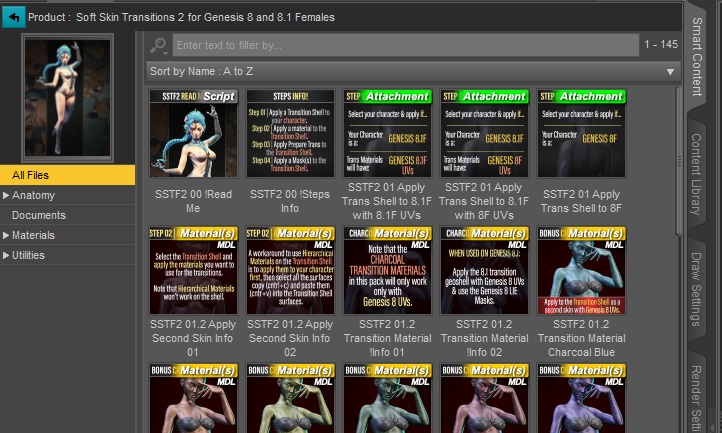
- Anatomy
- セカンドスキン用のGeoshellを設定するアイコン。G8F用、G8.1F(UV G8F)、G8.1F(UV G8.1F)がある
- Documents
- PDF形式のマニュアル(英語)
- Materials
- クリーチャーっぽい雑な色のセカンドスキンマテリアル
- セカンドスキン準備用アイコン
- セカンドスキンのマスク用アイコン
- Utilities
- 目や爪を非表示にするアイコン
- セカンドスキンのブレンド具合の濃さを調整するアイコン
Soft Skin Transitions 2 for Genesis 8 and 8.1 Females の使い方
ざっくりした使い方。
- Geoshell(STEP1アイコン)を適用
- Geoshellに肌マテリアル適用
- Geoshellにマスクマテリアル適用
で、フィギュア本体の肌マテリアルと、Geoshellの肌マテリアルがブレンドされる。
ブレンド具合を薄めにすると、なんか自然な感じになる。

ブレンド具合を薄めて、「元と何が違うんだ?」くらいにしておくことで、肌の均一感をなくして「なんか自然な肌だな…」と思わせることができるのかも知れない。
そんな微妙な肌感を追求する人がいるのかどうかはわからない。
せっかく買ったので、具体的な使い方を解説していこう。
まず、適当にG8Fフィギュアを呼び出す。
このとき、独自のUVセットを持つフィギュアにはこのツールは使えない。
Anatomyの3つのアイコンのうち一つを適用する。フィギュアが8か8.1かUVset8か8.1かで変わる。 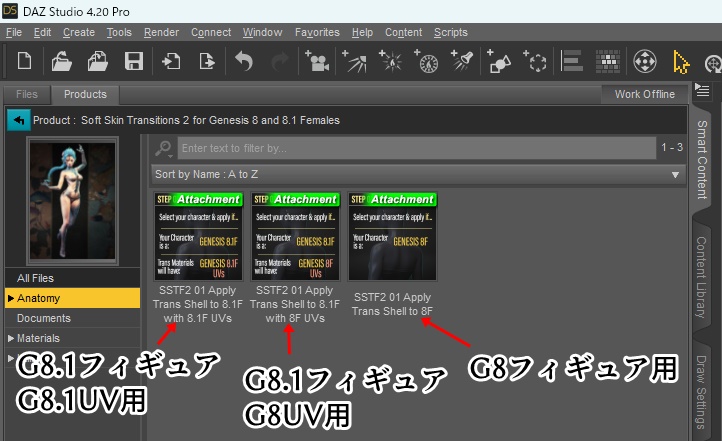
UVsetはSurfaceタブでUV setを確認するとわかる。以下の場合は「Base 8.1 Female」つまり、G8.1F用のUVが使われているので、本ツールが適用可能だ。
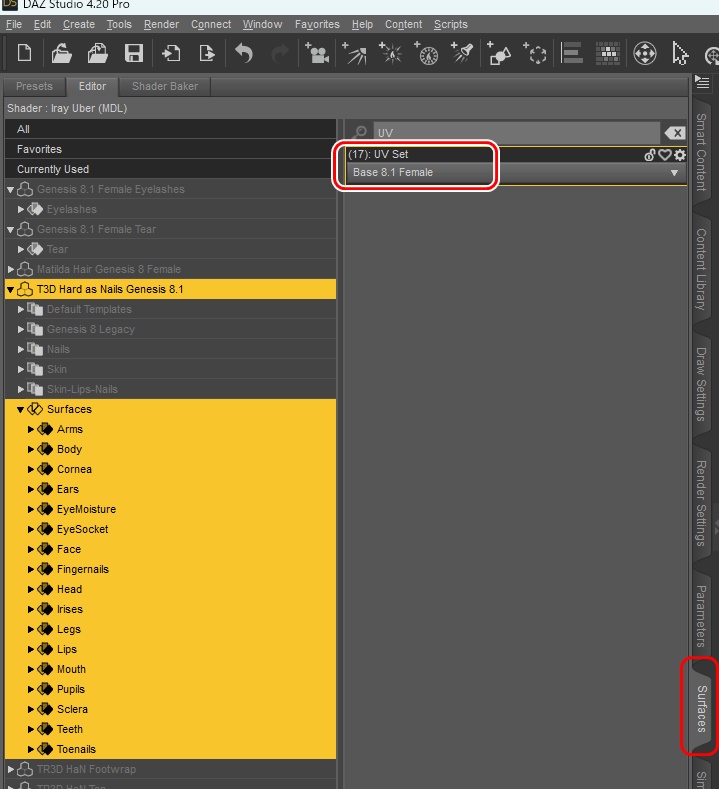
「SST Trans Shell…」という名前の謎オブジェクトがフィギュアの子として作成されているはずだ。こいつが、追加されたGeoshell。なお、Geoshellというのは、フィギュア全体を覆う薄皮のようなオブジェクトで、汗とか汚れとか服の破れとかを表現するのに使うDAZ STUDIOの基本機能だ。
Sceneタブで追加されたGeoshellをクリックして選択する。
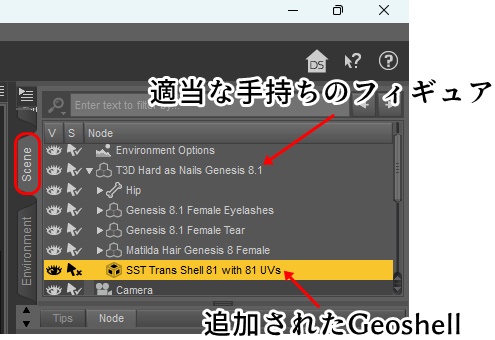
STEP2は、マニュアルによると紫肌とか銀肌とかモンスターめいたマテリアルが用意されてるけど、我々は代わりに別フィギュアの肌マテリアルを適用していく。
追加されたGeoshell(フィギュア型の薄皮みたいなもの)をSceneタブで選択状態にして、別フィギュアの全身マテリアルを適用だ。
今回は、Yun Lanという色白系フィギュアの肌マテリアルを適用した。
関連 Yun Lan for Genesis 8.1 Female

STEP3。Geoshellに、準備用のマテリアル(G8.1用とG8用がある)を適用。少し時間がかかる。
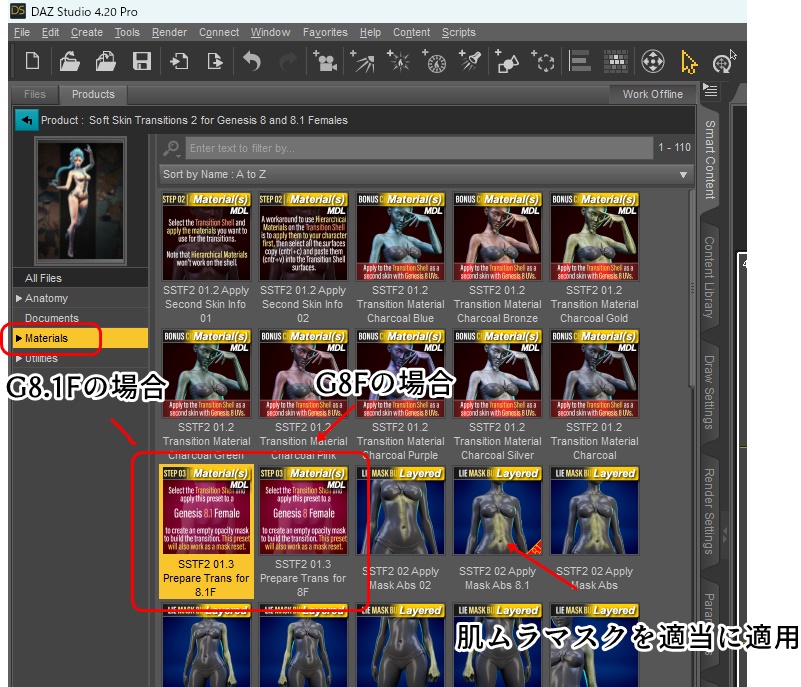
Materialsから、SSTF2 01.3 Prepare Trans for 8.1F(または8F)を適用。
その後、SSTF2 02 Apply Mask…で始まるアイコン(黒い体に黄色で色が塗られているアイコン群)を適用で、マスクがかかる。黄色い部分だけが、Geoshellに適用したセカンドスキンで置き換わるイメージだ。
その後、肌ムラマスクを好きに適用していく。

準備用マテリアルを適用しないと、なんかおかしくなる。
適用した例がこちら。色の変化が大きすぎて、なんか変な日焼けをしたみたいになっている。

そこで、マスクの濃さを調整して、色の変化をなじませるのだ。
UtiilitiesのSSTF02 04 Trans Visibility…のアイコンを適用。Lowにすると、ブレンドが薄めになる。
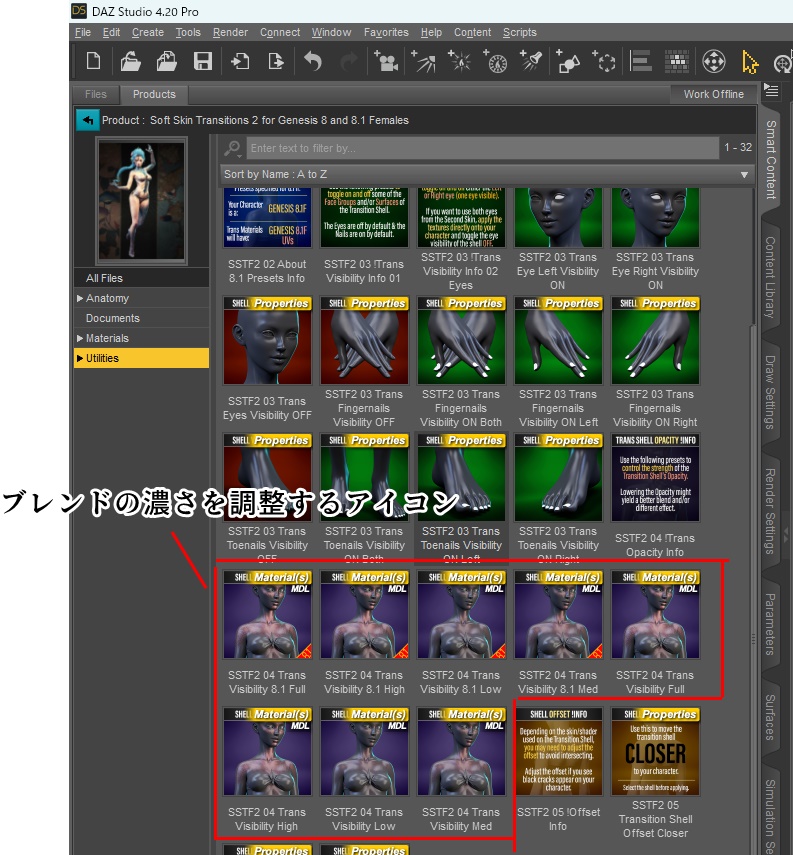
Lowを適用して、ブレンド薄めにしたのがこちら。

コレ、オリジナルと何が違うんだ?ってくらい色の変化が微妙になった。オリジナルと比較するとこう。

肌質の均一感が軽減されて、なかなかいいんじゃないだろうか。もっとブレンドを薄くしたいという場合は、Geoshellを選択状態にしてから、SurfaceタブでSurfacesのArms、Body、Face、Head、Legsを選択(Ctrl+クリックで同時選択)、Cutout Opacityの値を下げればOK。LOWの場合で0.25になっているので、値をクリックして入力すればOKだ。
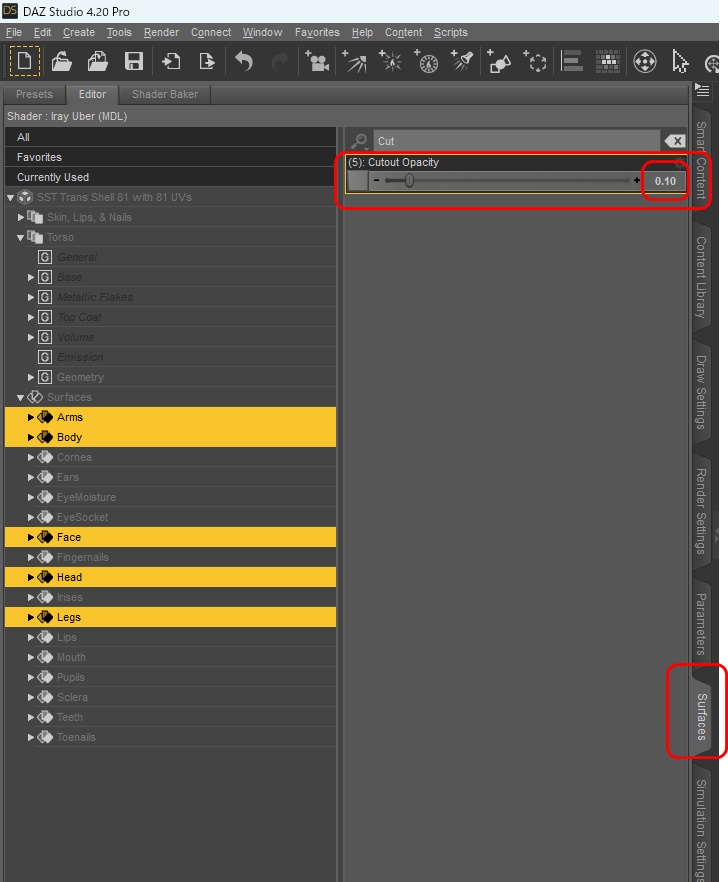
DAZの肌ムラまとめ
- Soft Skin Transitions 2 for Genesis 8 and 8.1 Femalesは、2種の肌マテリアルをブレンドするツール
- Geoshellを生成し、セカンドスキンを適用後に、マスクを適用することでブレンドを実現している
- マスクのブレンドの割合を変更可能
肌ムラマスクのパターンをもう少し、骨とか筋肉量とかでうまいことマスクすればよりリアルになる気がする。まあでも、その「うまいことマスク」が難しそうだなぁ。
Zbrushで塗ってマスクテクスチャを作るのが良いのかも知れない。

